Jak włączyć biały tekst w Cortanie (pole wyszukiwania)
Kolejna zmiana została zauważona w Windows 10 build 15014. Teraz możesz zmienić kolor tekstu pola wyszukiwania Cortany z czarnego na biały. Oto jak.
Oto jak Cortana wygląda po wyjęciu z pudełka. Oto jak to będzie wyglądać:
Oto jak to będzie wyglądać:
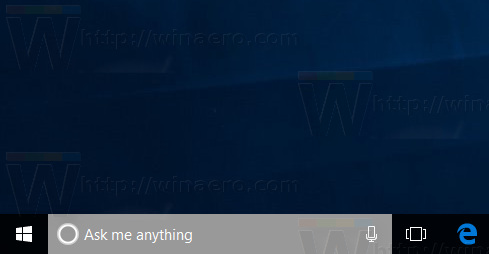 Do włącz biały tekst w polu wyszukiwania Cortany, wykonaj następujące czynności.
Do włącz biały tekst w polu wyszukiwania Cortany, wykonaj następujące czynności.
Musisz zastosować poprawkę rejestru. Otwórz Edytor rejestru i przejdź do następującego klucza rejestru:
HKEY_CURRENT_USER\Software\Microsoft\Windows\CurrentVersion\Search\Flighting\0\SearchBoxTransparencyTextLight
Ustaw wartość DWORD o nazwie Wartość do 1.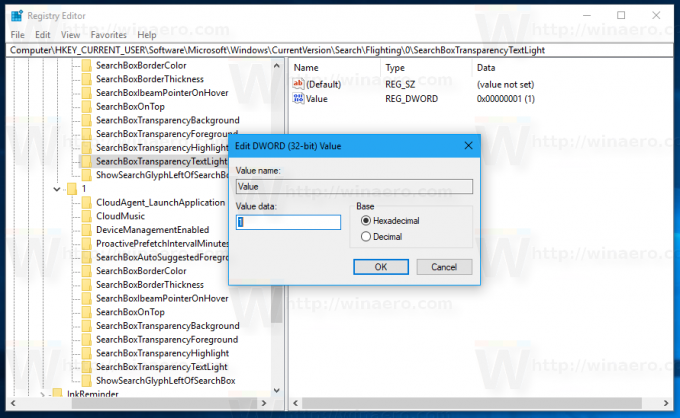
Powtórz to samo pod
HKEY_CURRENT_USER\Software\Microsoft\Windows\CurrentVersion\Search\Flighting\1\SearchBoxTransparencyTextLight
Ale już uruchom ponownie Eksploratora.
Ta zmiana zmieni kolor tekstu w polu wyszukiwania Cortany z czarnego na biały.
Możesz pobrać gotowe do użycia pliki rejestru, aby bezpośrednio zastosować ulepszenie i uniknąć edycji rejestru. Proszę bardzo:
Pobierz pliki rejestru
Poprawka cofania jest wliczona w cenę.
Wielkie dzięki dla Chrisa (@zło_pro_) za udostępnienie tych informacji!
